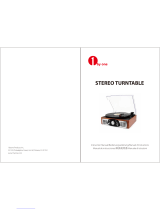Page is loading ...

Quickstart Guide
English ( 3 – 6 )
Guía de inicio rápido
Español ( 7 – 10 )
Guide d'utilisation rapide
Français ( 11 – 14 )
Guida rapida
Italiano (15 – 18 )
Kurzanleitung
Deutsch ( 19 – 22 )
Snelstartgids
Nederlands ( 23 – 26 )
Appendix
English ( 27 )
Select LP


3
Aux Input
Quickstart Guide (English)
Box Contents
Make sure that the items listed below are included in the box:
• Select LP
• Power Adapter
• Dust Cover
• USB cable
• Aux Input Cable
• Felt Slipmat
• 45 RPM Adapter
• Software CD
• Quickstart Guide
• Safety & Warranty Manual
READ SAFETY INSTRUCTION BOOKLET BEFORE USING THE PRODUCT
Support
• For the most up to date system requirements, compatibility information, and product registration, visit the
ION website: ionaudio.com
• For the latest information about this product, visit ionaudio.com/selectlp
• For additional product support, visit ionaudio.com/support
• For safety/warranty information, visit ionaudio.com/warranty
Connecting the Dust Cover to Select LP
To attach the included dust cover, follow these instructions:
1. Align the dust cover with the turntable’s rear panel hinges.
2. Attach the dust cover to the hinges by pressing down to lock them into place.
Connection Diagram
Using Select LP With Your Computer
Playback
There are 2 ways to listen to your vinyl records with Select LP:
1. You can connect Select LP's RCA outputs to a stereo system or to powered speakers. Do not connect them to phono-level
inputs; Select LP's RCA outputs are line-level and could damage a device with phono-level inputs. (Any other standard
input type, such as CD, Aux In, or Tape is acceptable).
2. You can listen through your computer speakers or with headphones connected to your computer, once your computer
soundcard’s input device is set to either USB PnP Audio Device or USB Audio Device, depending on your Windows
operating system (USB PnP Audio Device on Mac OS X) and that you are record-monitoring the audio using EZ Vinyl/Tape
Converter or similar software (Select LP cannot be used as a playback device for your computer's audio.).
See the section Setting Your Computer’s Soundcard as the Default Playback Device for details on how to configure sound
playback.
SPEAKERS*
COMPUTER*
TAPEDECK*
*Sold Separately

4
Recording
To record music to your computer, you can use ION EZ Vinyl/Tape
Converter. EZ Vinyl/Tape Converter makes it easy to turn your music
into digital files. After you finish converting your vinyl, you can then burn
to CD or load onto portable media devices.
To install the software, insert the included CD into your computer, and
follow the on-screen instructions.
1. With EZ Vinyl/Tape Converter installed on your computer, use the included USB cable to connect Select LP's
USB port to an available USB port on your computer.
2. On your computer, you can open EZ Vinyl/Tape Converter by going to Start Menu All Programs (Windows)
or the Applications menu (Mac).
3. Follow the on-screen instructions to set up your recording. When prompted to play your music, move Select
LP's tonearm over the record to start playback.
Note: To listen to a record while it's playing, listen through your computer's speakers, or connect Select LP's
RCA outputs to a stereo system or powered speakers. Select LP must be connected to the computer in order
for EZ Vinyl/Tape Converter to advance to the next step.
4. When you have finished recording, raise Select LP's tonearm from the record and return it to its arm clip.
Features
1. Platter – Place your record here.
2. Tonearm* – The tonearm can be
raised and lowered by hand, or by
pressing the raise / lower lever.
Please note that the tonearm needs
to be moved away from resting
position (on the arm clip) for the
turntable motor to activate. When
the tonearm is placed back in its
resting position, the turntable motor
will deactivate if Autostop has been
turned on.
3. Arm Clip – This specially designed
arm clip secures the tonearm while
at rest or when not in use. The arm
clip has been designed to remain in
the up position while unlocked.
4. Raise / Lower Lever – Raises and
lowers the tonearm.
5. 33 / 45 / 78 Switch – This switch
controls the RPM of the turntable
platter. If the record is not playing at
the correct speed, see the
Troubleshooting section for details
on how to resolve this.
6. 45 RPM Adapter Holder – Holds
the included 45 RPM adapter. When
not using the adapter, please place it
in this holder.
7. Autostop Switch – This switch turns
autostop on or off. When autostop is on,
the platter will start spinning when the
tonearm is placed over the record and
stop spinning when the record has
reached the end. (When autostop is off,
the platter will always spin regardless of
the position of the tonearm.)
Note: If your vinyl record stops before it
reaches the end of the music, turn Autostop
to the off position for this particular record.
This is generally recommended for 45 RPM records.
IMPORTANT: Remove the plastic
cartridge cover (needle cover) before
operating the turntable.
Visit ionaudio.com/ezvc to download
the latest version of EZ Vinyl/Tape
Converter software or for helpful
troubleshooting guide and additional
su
pp
ort.
* IMPORTANT: If the turntable's stylus becomes
worn, purchase a replacement cartridge/stylus at
ionaudio.com/products/accessories or by
contacting the ION Parts Dept. at 401-658-3743
(U.S.) or parts@ionaudio.com.
1
2
3
4
5
7
6
8
Aux Input
11
12
13
10
9

5
8. Headshell – ION headshell with Audio-Technica AT3600L
cartridge and Audio-Technica ATN3600L stylus. Remove
the plastic cover off the stylus before playing a record.
9. RCA Output** – The audio from a playing vinyl record is
sent to this line-level coaxial audio output. This must not be
connected to phono level devices. (If you do not already
have an RCA cable, this can be found at a local electronics
retailer.)
10. USB Audio Output – Use the included USB cable to connect your turntable to your computer.
The USB connection will send audio from the turntable to your computer. Please see the Using Select LP With
Your Computer section of this manual for information.
11. Power – Use the included adapter to connect to wall power.
12. Power Button – Press this button to turn Select LP on/off.
13. Aux Input – This stereo 1/8” (3.5 mm) input can be used to record audio from other connected sources such as
a CD player, MP3 player, tapedeck, etc. Into your computer recording software.
Troubleshooting
If you experience any difficulties, please refer to the troubleshooting steps below as well as those in
the EZ Vinyl/Tape Converter manual included with this product.
I'm not hearing any audio when recording music to a computer:
o Make sure that Select LP is powered on and that the needle is on the record.
o Make Select LP is selected as your computer's default recording device (see the instructions below).
o Disconnect then reconnect the USB cable connecting Select LP to your computer.
Make sure the computer speakers are turned up and the volume is not muted.
o If you are listening through your computer's speakers, make sure those speakers are selected as your
computer's default playback device (see the instructions below). Alternatively, you could connect Select
LP's RCA outputs to a stereo system or powered speakers. Do not connect them to phono-level inputs;
Select LP's RCA outputs are line-level and could damage a device with phono-level inputs.
(Note: The RCA outputs monitor the signal coming out of the turntable, not the signal coming from your
computer.)
I'm not hearing any audio when playing music:
• If you are playing music from vinyl:
o Make sure that Select LP is powered on and that the needle is on the record.
o Connect Select LP's RCA outputs to a stereo system or powered speakers.
(Do not connect them to phono-level inputs; Select LP's RCA outputs are line-level and could damage a
device with phono-level inputs.)
• If you are playing music from your computer:
o Make sure your software music player's volume is turned up.
o Make sure your computer's volume is turned up.
o Make sure your computer's speakers are selected as your computer's default playback device (see the
instructions below). (Select LP cannot be used as a playback device for your computer's audio.)
I am hearing a hum through my speaker or laptop when using the turntable:
• If you are recording to a laptop:
o Please connect the laptop to a grounded power supply (3 prong).
• If you are playing through a speaker:
o Ensure you are using the 12V 1A power adapter that was included with your product.
o If your volume is on max, try turning it down until the hum stops.
My turntable is not making any sound, or music is muffled:
o Take the cover off the stylus.
The turntable belt fell off:
o Please re-attach the belt to the turntable. For details on how to do this, see the guide located at
ionaudio.com/turntablebelt.
My turntable is not spinning:
o Ensure the turntable is powered on (power switch in the back).
o Ensure autostop is turned on and the tonearm is placed over record (if auto stop is off it should always be
spinning when power is on).
o If the above steps do not help, you may need to re-attach your turntable belt.
For details on how to do this, see the guide located at ionaudio.com/turntablebelt.
** WARNING: The RCA outputs are LINE
level. Please only connect these to LINE
level inputs. You may damage your
receiver if you plug in a LINE level device
into a PHONO level in
p
ut.

6
My record is not playing at the correct speed; its pitch is too high or too low:
o Ensure the 33 / 45 / 78 switch is set to the correct speed for your record.
o If the 33 / 45 / 78 switch is set correctly and the speed it still slightly off, do the following:
1. On the underside of Select LP, find the rubber pad with the RPM speed you want to adjust, and
gently lift up the rubber pad to remove it.
2. For the 45 and 33 RPM setting,
push through the rubber seal, and tighten/loosen the screw using
a Phillips-head screwdriver to fine-tune the RPM speed.
3. For the 78 RPM setting, tighten/loosen the screw using a flat-head screwdriver.
Setting Your Computer's Soundcard as the Default Playback Device
• Windows XP: Click Start Menu Control Panel (or Settings Control Panel in Classic View) Sound and
Audio Devices. Click the Audio tab and under Sound playback, select your computer's soundcard as the
default device.
• Windows Vista: Click Start Menu Control Panel (or Settings Control Panel in Classic View) Hardware
and Sound Sound. Click the Playback tab and select your computer's soundcard as the default device.
• Windows 7: Click Start Menu Control Panel Sound. Click the Playback tab and select your computer's
soundcard as the default device.
• Windows 8: From the Start menu, click the lower-left corner of the screen to bring yourself to the Desktop.
In the bottom-right corner of the Taskbar, locate the Volume Control "Speaker" icon. Right-click the speaker and
select Playback Devices. The Windows Sound control panel should appear set on the Playback tab.
If your computer’s soundcard does not have a green "check mark" symbol next to it, right-click it and select "Set
as Default Device".
• Mac: Click the upper-left "apple" icon then click System Preferences Sound. Click the Output tab.
From the menu, select Internal Speakers if you are using the computer's internal speakers or select
Headphones if you are using speakers or headphones attached to the computer's 1/8" headphone output.
Setting Select LP as the Default Recording Device
• Windows XP: Click Start Menu Control Panel (or Settings Control Panel in Classic View) Sound and
Audio Devices. Click the Audio tab and under Sound recording, select USB PnP Audio Device as the default
device.
• Windows Vista: Click Start Menu Control Panel (or Settings Control Panel in Classic View) Hardware
and Sound Sound. Click the Recording tab and select USB Audio Device as the default device.
• Windows 7: Click Start Menu Control Panel Sound. Click the Recording tab and select USB Audio
Device as the default device.
• Windows 8: From the Start menu, click the lower-left corner of the screen to bring yourself to the Desktop.
In the bottom-right corner of the Taskbar, locate the Volume Control "Speaker" icon. Right-click the speaker and
select Playback Devices. In the Windows Sound control panel select the Recording tab.
If USB PnP Audio Device
does not have a green "check mark" symbol next to it, right-click it and select "Set as
Default Device".
• Mac: Click the upper-left "apple" icon then click System Preferences Sound. Click the Input tab.
From the menu, select USB PnP Audio Device as the device.
BEFORE RETURNING THE PRODUCT, please contact ION Audio for technical at
ionaudio.com/support.

7
Aux Input
Guía de inicio rápido (Español)
Contenido de la caja
Asegúrese de que todos los elementos abajo indicados estén incluidos en la caja.
• Select LP
• Adaptador de alimentación
• Cubierta antipolvo
• Cable USB
• Cable para entrada auxiliar
• Almohadillas antideslizantes de fieltro
• Adaptador para 45 RPM
• CD de software
• Guía de inicio rápido
• Manual sobre la seguridad y garantía
LEA EL FOLLETO DE INSTRUCCIONES DE SEGURIDAD ANTES DE UTILIZAR EL PRODUCTO.
Soporte
• Para obtener información completa sobre requisitos del sistema, compatibilidad y registro del producto, visite
el sitio web de ION: ionaudio.com
• Para obtener la información más completa acerca de este producto, visite ionaudio.com/selectlp
• Para soporte adicional del producto, visite ionaudio.com/support
• Para información acerca de la seguridad y la garantía, visite ionaudio.com/warranty
Cómo fijar la cubierta antipolvo al Select LP
Siga estas instrucciones para fijar la cubierta antipolvo incluida:
1. Alinee la cubierta antipolvo con las bisagras del panel trasero del giradiscos.
2. Fije la cubierta antipolvo a las bisagras, presionando hacia abajo para fijarlas en su lugar.
Diagrama de conexión
Cómo utilizar el Select LP con su ordenador
Reproducción
Hay 2 maneras de escuchar sus discos de vinilo con el Select LP:
1. Puede conectar las salidas RCA del Select LP a un sistema estéreo o altavoces alimentados. No las conecte a entradas
de nivel fonográfico; las salidas RCA del Select LP son de nivel de línea y podrían dañar un dispositivo con entradas de
nivel fonográfico. (Cualquier otro tipo de entrada estándar, tal como CD, entrada auxiliar o cinta es aceptable).
2. Puede escuchar a través de los altavoces de su ordenador o auriculares conectados al mismo, una vez que el dispositivo
de entrada de la placa de sonido de su ordenador se configure como USB PnP Audio Device (Dispositivo de audio USB
PnP) o USB Audio Device, (Dispositivo de audio USB) dependiendo de su sistema operativo Windows (USB PnP Audio
Device para Mac OS X) y de si está grabando y monitorizando con el software EZ Vinyl/Tape Converter o similar (el Select
LP no puede utilizarse como dispositivo de reproducción para el audio de su ordenador). Consulte la sección Cómo
configurar la placa de sonido de su ordenador como dispositivo de reproducción por defecto para más detalles acerca de
cómo configurar la reproducción del sonido.
ALTAVOCES*
COMPUTADORA*
UNA
BANDEJA DE
CINTA*
*Se vende por separado

8
Cómo grabar
Para grabar música en su computadora, puede usar el EZ Vinyl/Tape
Converter de ION. EZ Vinyl/Tape Converter facilita la conversión de su
música en archivos digitales. Después de terminar de convertir su vinilo,
puede quemarlo en CD o cargarlo en dispositivos de medios portátiles.
Para instalar el software, inserte el CD incluido en su computadora y siga
las instrucciones de la pantalla.
1. Con EZ Vinyl/Tape Converter instalado en su computadora, use el cable USB incluido para conectar el puerto USB del
Select LP a un puerto USB disponible de su computadora.
2. En su computadora, puede abrir EZ Vinyl/Tape Converter yendo al menú Start All Programs (Inicio Todos los
programas) (Windows) o al menú Applications (Aplicaciones) (Mac).
3. Siga las instrucciones de la pantalla para preparar su grabación. Cuando se le indique que reproduzca su música, lleve
el brazo del Select LP sobre el disco para iniciar la reproducción.
Nota: Para escuchar el disco mientras se reproduce, óigalo por los altavoces de su computadora o conecte las salidas
RCA del Select LP a un sistema estéreo o altavoces alimentados. El Select LP debe conectarse a la computadora a fin
de que EZ Vinyl/Tape Converter avance al paso siguiente.
4. Cuando termine de grabar, levante el brazo del Select LP del disco y colóquelo en su clip.
Características
1. Plato – Coloque aquí su disco.
2. Brazo* – El brazo se puede subir y bajar a
mano o presionando la palanca de subir /
bajar. Tenga en cuenta que es necesario
sacar el brazo de la posición de reposo
(sobre el clip del brazo) para que se active
el motor del giradiscos. Cuando el brazo
se coloca de nuevo en su posición de
reposo, el motor del giradiscos se
desactiva. Cuando el brazo se coloca de
nuevo en su posición de reposo, el motor
del giradiscos se desactiva si Autostop
está activado.
3. Clip del brazo – Este clip diseñado
especialmente fija el brazo mientras está
en reposo o no se usa. El clip ha sido
diseñado para que permanezca hacia
arriba mientras está desbloqueado.
4. Palanca de subir / bajar – Sube y baja el
brazo.
5. Conmutador de 33 / 45 / 78 RPM – Este
conmutador controla las RPM del plato
del giradiscos. Si el disco no se reproduce a
la velocidad correcta, consulte la sección
Solución de problemas para más detalles
sobre cómo solucionar este problema.
IMPORTANTE: Si se gasta la púa del
giradiscos, adquiera un reemplazo en
ionaudio.com/ict05rs. Si reproduce discos
de 78 RPM, recomendamos usar una púa
para 78 RPM, que puede adquirir en
ionaudio.com/ict06rs.
6. Soporte del Adaptador Para 45 RPM – Sostiene el
adaptador para 45 RPM incluido. Cuando no use el
adaptador, póngalo en este soporte.
7. Interruptor de parada automática – Este interruptor activa
y desactiva la parada automática. Cuando la parada automática
está activada, el plato comienza a girar cuando el brazo se
coloca sobre el disco y se detiene cuando llega al final del
mismo. (Si está desactivada, el plato gira siempre,
independientemente de la posición del brazo.)
Nota: Si su disco de vinilo se detiene antes de llegar al final de
la música, gire Autostop a la posición de desactivado para este
disco en particular. Esto se recomienda en general para los
discos de 45 RPM.
IMPORTANTE: Retire la cubierta plástica
de la cápsula (cubierta de la púa) antes
de hacer funcionar el giradiscos.
Visite ionaudio.com/ezvc para descargar
la versión más reciente de EZ Vinyl/Tape
Converter software o para obtener una
guía útil de solución de problemas y
soporte adicional.
* IMPORTANTE: Si se gasta la púa
del giradiscos, adquiera una
cápsula/púa de reemplazo en
ionaudio.com/products/accessories
o llamando al departamento de
repuestos de parts@ionaudio.com.
1
2
3
4
5
7
6
8
Aux Input
11
12
13
10
9

9
8. Portacápsula – Portacápsula ION con cápsula Audio-
Technica AT3600L y púa Audio-Technica ATN3600L.
Retire la cubierta plástica de la púa antes de reproducir un
disco.
9. Salida RCA** – El audio del disco de vinilo que se está
reproduciendo se aplica a esta salida de audio coaxial de
nivel de línea. Esta salida no debe conectarse a
dispositivos de nivel fonográfico. (Si no tiene aún un cable
RCA, puede encontrarlo en una tienda de electrónica local).
10. Salida de audio USB – Use el cable USB incluido para conectar el giradiscos a su computadora. La conexión
USB envía audio desde el giradiscos a su computadora. Para obtener información, consulte la sección CÓMO
USAR EL Select LP CON SU COMPUTADORA.
11. Alimentación eléctrica – Use el adaptador incluido para conectarlo al tomacorriente de pared.
12. Botón de encendido – Pulse este botón para encender y apagar el Select LP.
13. Entrada auxiliar – Conecte otra fuente de audio, como casetes, a esta entrada estéreo de 3,5 mm (1/8 pulg.)
para convertir digitalmente la fuente a través de una conexión USB con un ordenador.
Solución de problemas
Si experimenta alguna dificultad, consulte los pasos de solución de problemas que se indican a
continuación, como también el manual de EZ Vinyl/Tape Converter incluido con este producto.
No oigo ningún audio cuando grabo música en una computadora:
o Asegúrese de que el Select LP esté encendido y que la púa esté sobre el disco.
o Haga que el Select LP esté seleccionado como dispositivo de grabación predeterminado de su
computadora (consulte las instrucciones de más abajo).
o Desconecte y vuelva a conectar el cable USB entre el Select LP y la computadora.
Asegúrese de que los altavoces de la computadora estén encendidos y el volumen no esté silenciado.
o Si está escuchando por los altavoces de la computadora, asegúrese de que estos estén seleccionados
como dispositivo de reproducción predeterminado de la misma (consulte las instrucciones de más abajo).
Como alternativa, puede conectar las salidas RCA del Select LP a un sistema estéreo o altavoces
alimentados. No las conecte a entradas de nivel fonográfico —las salidas RCA del Select LP son de nivel
de línea y podrían dañar un dispositivo con entradas de nivel fonográfico.
(Nota: Las salidas RCA monitorean la señal proveniente del giradiscos y no la señal proveniente de su
computadora.)
No oigo ningún audio cuando reproduzco la música:
• Si está reproduciendo la música de un vinilo:
o Asegúrese de que el Select LP esté encendido y que la púa esté sobre el disco.
o Conecte las salidas RCA del Select LP a un sistema estéreo o altavoces alimentados.
(No las conecte a entradas de nivel fonográfico —las salidas RCA del Select LP son de nivel de línea y
podrían dañar un dispositivo con entradas de nivel fonográfico.)
• Si está reproduciendo la música de la computadora:
o Asegúrese de que el volumen del reproductor de música del software esté ajustado a un valor alto.
o Asegúrese de que el volumen de su computadora esté ajustado a un valor alto.
o Asegúrese de que los altavoces de su computadora estén seleccionados como dispositivo de
reproducción predeterminado de la misma (consulte las instrucciones de más abajo).
(El Select LP no se puede usar como dispositivo de reproducción para el audio de su computadora.)
Oigo un zumbido en mi altavoz o portátil cuando se usa el giradiscos:
• Si está grabando en una laptop:
o Conecte la laptop a un suministro eléctrico con conexión a tierra (de 3 patas).
• Si está reproduciendo por un altavoz:
o Asegúrese de usar el adaptador de alimentación de 12V 1A que se incluyó con su producto.
o Si su volumen está al máximo, trate de disminuirlo hasta que cese el zumbido.
Mi giradiscos no produce ningún sonido o la música está amortiguada.
o Retire la cubierta de la púa.
Se salió la correa del giradiscos:
o Vuelva a colocar la correa en el giradiscos. Para saber en detalle cómo hacerlo, consulte la guía que se
encuentra en ionaudio.com/turntablebelt.
**ADVERTENCIA: Las salidas RCA son
para nivel de LÍNEA. Conéctelas sólo a
las entradas de nivel de línea (LINE).
Puede dañar el receptor si enchufa un
dispositivo de nivel de línea en una
entrada de nivel fonográfico (PHONO).

10
Mi giradiscos no gira:
o Asegúrese de que el giradiscos esté encendido (interruptor de encendido de la parte trasera).
o Asegúrese de que autostop esté activado y que el brazo esté colocado sobre el disco (si autostop está
desactivado, debe girar siempre cuando está encendido).
o Si los pasos precedentes no dieron resultado, es posible que necesite volver a colocar la correa del
giradiscos. Para saber en detalle cómo hacerlo, consulte la guía que se encuentra en
ionaudio.com/turntablebelt.
Mi disco no se reproduce a la velocidad correcta. Su tono es demasiado alto o bajo:
o Asegúrese de que el interruptor 33 / 45 / 78 esté colocado en la velocidad correcta para su disco.
o Si el interruptor 33 / 45 / 78 está colocado correctamente y la velocidad aún está desajustada, haga lo
siguiente:
1. Del lado de abajo del Select LP, busque la almohadilla de goma con la velocidad en RPM que
desea ajustar y levántela cuidadosamente para extraerla.
2. Para ajustes de 45 y 33 RPM, empuje a través del sello de goma y apriete o afloje el tornillo con
un destornillador Phillips para realizar el ajuste fino de la velocidad en RPM.
3. Para el ajuste de 78 RPM, apriete/afloje el tornillo con un destornillador de hoja plana.
Cómo configurar la tarjeta de sonido de su computadora como dispositivo de
reproducción predeterminado
• Windows XP: Haga clic en el menú Start Control Panel (Inicio Panel de control (o Settings Control Panel
(Configuración Panel de control) en la vista clásica) Sound and Audio Devices (Dispositivos de sonido y audio).
Haga clic en la pestaña Audio y bajo Sound playback (Reproducción de sonido), seleccione la tarjeta de sonido de su
computadora como dispositivo predeterminado.
• Windows Vista: Haga clic en el menú Start Control Panel (Inicio Panel de control) (o Settings Control Panel
(Configuración Panel de control) en la vista clásica) Hardware and Sound (Hardware y sonido) Sound (Sonido).
Haga clic en la pestaña Playback (Reproducción) y seleccione la tarjeta de sonido de su computadora como dispositivo
predeterminado.
• Windows 7: Haga clic en el menú Start Control Panel Sound (Inicio Panel de control Sonido). Haga clic en
la pestaña Playback (Reproducción) y seleccione la tarjeta de sonido de su computadora como dispositivo
predeterminado.
• Windows 8: Desde el menú Start (Inicio), haga clic en la esquina inferior izquierda de la pantalla para entrar al
escritorio. En la esquina inferior derecha de la barra de tareas, localice el icono del "Altavoz" de control de volumen.
Haga clic derecho en el altavoz y seleccione Playback Devices (Dispositivos de reproducción).
El panel de control Windows Sound (Sonido de Windows) debe aparecer ubicado en la pestaña Playback
(Reproducción). Si la tarjeta de sonido de su computadora no tiene el símbolo de la "marca de verificación" verde junto a
ella, haga clic derecho en la misma y seleccione Set as Default Device (Configurar como dispositivo predeterminado).
• Mac: Haga clic en el icono superior izquierdo de la "manzana" y luego en System Preferences Sound (Preferencias
del sistema Sonido). Haga clic en la pestaña Output (Salida). En el menú, seleccione Internal
Speakers (Altavoces internos) si va a usar los altavoces internos de la computadora o Headphones (Auriculares) si va a
usar altavoces o auriculares conectados a la salida para auriculares de 1/8" de la computadora.
Cómo configurar el Select LP como dispositivo de grabación predeterminado
• Windows XP: Haga clic en el menú Start Control Panel (Inicio Panel de control (o Settings Control Panel
(Configuración Panel de control) en la vista clásica) Sound and Audio Devices (Dispositivos de sonido y audio).
Haga clic en la pestaña Audio y bajo Sound recording (Grabación de sonido), seleccione el Dispositivo de audio USB
PnP como dispositivo predeterminado.
• Windows Vista: Haga clic en el menú Start Control Panel (Inicio Panel de control) (o Settings Control Panel
(Configuración Panel de control) en la vista clásica) Hardware and Sound (Hardware y sonido) Sound (Sonido).
Haga clic en la pestaña Recording (Grabación) y seleccione el Dispositivo de audio USB como dispositivo
predeterminado.
• Windows 7: Haga clic en el menú Start Control Panel Sound (Inicio Panel de control Sonido). Haga clic en
la pestaña Recording (Grabación) y seleccione el Dispositivo de audio USB como dispositivo predeterminado.
• Windows 8: Desde el menú Start (Inicio), haga clic en la esquina inferior izquierda de la pantalla para entrar al
escritorio. En la esquina inferior derecha de la barra de tareas, localice el icono del "Altavoz" de control de volumen.
Haga clic derecho en el altavoz y seleccione Playback Devices (Dispositivos de reproducción).
En el panel de control Windows Sound (Sonido de Windows), seleccione la pestaña Recording (Grabación). Si
Dispositivo de audio USB PnP no tiene el símbolo de la "marca de verificación" verde junto a él, haga clic derecho en el
mismo y seleccione Set as Default Device (Configurar como dispositivo predeterminado).
• Mac: Haga clic en el icono superior izquierdo de la "manzana" y luego en System Preferences Sound (Preferencias
del sistema Sonido). Haga clic en la pestaña Input (Entrada). En el menú, seleccione el Dispositivo de audio USB
PnP como dispositivo.
ANTES DE DEVOLVER EL PRODUCTO, comuníquese con Ion Audio para solicitar soporte técnico.

11
Aux Input
Guide d’utilisation rapide (Français)
Présentation
Assurez-vous que tous les articles énumérés dans le contenu de la boîte de ce guide sont inclus dans la boîte:
• Select LP
• Adaptateur d’alimentation
• Couvercle de protection
• Câble USB
• Câble d'entrée auxiliaire
• Tapis en feutre
• Adaptateur 45 t/min
• CD logiciel
• Guide d’utilisation rapide
• Consignes de sécurité et informations concernant la garantie
VEUILLEZ LIRE LES CONSIGNES DE SÉCURITÉ AVANT D'UTILISER LE PRODUIT.
Assistance technique
• Pour tous les renseignements concernant la configuration système minimale requise, la compatibilité et
l’enregistrement du produit, veuillez visiter le site Internet d’ION : ionaudio.com
• Pour les toutes dernières informations concernant ce produit, veuillez visiter le site ionaudio.com/selectlp
• Pour de l’assistance supplémentaire, veuillez visiter le site ionaudio.com/support
• Pour de plus amples informations concernant les consignes de sécurité/la garantie, veuillez visiter le site
ionaudio.com/warranty
Installation du couvercle de protection du Select LP
Pour fixer le couvercle de protection inclus, veuillez suivre les instructions ci-dessous :
1. Alignez le couvercle avec les charnières du panneau arrière de la platine.
2. Fixez le couvercle sur les charnières, en appuyant vers le bas pour les bloquer en place.
Schéma de connexion
HAUT-PARLEURS*
ORDINATEUR*
LECTEUR
CASSETTE
*
* Vendu
séparément

12
Utilisation du Select LP avec un ordinateur
Lecture
Il y a 2 façons d'écouter les disques vinyles avec Select LP :
1. Vous pouvez brancher les sorties RCA du Select LP à un système de sonorisation ou à des enceintes amplifiées.
Ne tentez pas de les brancher à des entrées phono, les sorties RCA du Select LP sont à niveau ligne et
pourraient endommager un appareil phono. (Tout autre type d'entrée standard, tel que disque compact, auxiliaire,
ou cassette est acceptable).
2. Une fois que le périphérique d'entrée de la carte son de votre ordinateur a été défini sur Périphérique audio USB
PnP ou Périphérique audio USB, selon votre système d'exploitation Windows (Périphérique audio USB sur Mac
OS X), vous pouvez écouter le signal audio que vous contrôlez-enregistrez en utilisant le EZ Vinyl/Tape
Converter ou un logiciel similaire par le biais de vos haut-parleurs d'ordinateur (ou un casque relié à votre
ordinateur). Le Select LP ne peut être utilisé comme périphérique de lecture audio pour votre ordinateur. Veuillez
consulter la section Configuration de la carte son de l’ordinateur comme périphérique de lecture audio par défaut
pour plus de détails.
Enregistrement
Pour enregistrer de la musique sur votre ordinateur, vous pouvez utiliser
l'application EZ Vinyl/Tape Converter de ION. Le logiciel EZ Vinyl/Tape
Converter permet de simplifier le processus de conversion de votre
musique en fichiers numériques. Une fois la conversion du vinyle
terminée, vous pouvez graver les fichiers sur CD ou les transférer sur
des lecteurs multimédia.
Insérez le CD d’installation de l’application dans votre ordinateur, puis
suivez les instructions à l’écran pour continuer l’installation.
1. Une fois l’application EZ Vinyl/Tape Converter installée sur votre ordinateur, connectez le port USB du Select
LP au port USB de votre ordinateur à l’aide du câble USB inclus.
2. Sur votre ordinateur, vous pouvez lancer l’application EZ Vinyl/Tape Converter en allant dans le menu
Démarrer Tous les programmes (Windows) ou dans le menu Applications (Mac).
3. Suivez ensuite les instructions à l’écran afin de configurer l’enregistrement. Lorsque vous êtes invité à faire
jouer votre musique, déplacez le bras de lecture du Select LP sur le disque afin de démarrer la lecture.
Remarque : Pour écouter un disque durant la lecture, vous pouvez utiliser les haut-parleurs de votre
ordinateur, ou encore brancher les sorties RCA du Select LP à une chaîne stéréo ou à des haut-parleurs.
Le Select LP doit être branché à l'ordinateur afin que le logiciel EZ Vinyl/Tape Converter puisse passer à l'étape
suivante.
4. Une fois l’enregistrement terminé, soulevez le bras de lecture et remettez-le sur le serre-bras.
Caractéristiques
1. Plateau – Veuillez placer le disque sur ce
plateau.
2. Bras de lecture* – Le bras de lecture peut être
lever ou abaisser manuellement ou en utilisant le
bouton du levier de commande. Veuillez noter
que le bras de lecture doit être déplacé du
support (sur le serre-bras) afin que le moteur de
la platine soit activé. Lorsque le bras de lecture
est à nouveau sur le support, le moteur se
désactive. Lorsque le bras de lecture est à
nouveau sur le support, le moteur du plateau
s’arrête lorsque la fonction Autostop a été
activée.
3. Serre-bras – Ce serre bras est conçu
spécialement afin de maintenir en place le bras
de lecture lorsque la platine n’est pas utilisée. Le
serre-bras a été conçu pour rester en position
Elevée lorsqu’il est déverrouillé.
4. Levier de commande – Permet de lever ou
d’abaisser le bras de lecture.
5. Sélecteur de vitesse (33/45/78) – Ce Sélecteur régit la vitesse de rotation
du plateau. Si le disque ne joue pas à la bonne vitesse, veuillez consulter la
section Dépannage pour plus de détails sur la façon de résoudre ce
problème.
Visitez le site ionaudio.com/ezvc afin
de télécharger la toute dernière version
du logiciel EZ Vinyl/Tape Converter, ou
afin d’accéder au guide de dépannage
ou d’obtenir de l’aide supplémentaire.
1
2
3
4
5
7
6
8
Aux Input
11
12
13
10
9

13
IMPORTANT : Si la pointe de lecture de la platine tourne-
disque est usée, veuillez en acheter une de rechange sur le
site ionaudio.com/ict05rs. Si vous faites jouer des disques
78 tours, nous vous recommandons d'utiliser une pointe de
lecture pour 78 tr/min, que vous trouverez sur le site
ionaudio.com/ict06rs.
6. Rangement Pour Adaptateur 45 Tr/Min – Il permet de
ranger l'adaptateur 45 tr/min lorsqu’il n’est pas utilisé.
Lorsqu’il n’est pas utilisé, veuillez mettre l'adaptateur dans
cet emplacement.
7. Autostop – Ce commutateur permet d'activer et de
désactiver la fonction autostop. Lorsqu’elle est activée, le
plateau commence à tourner dès que le bras de lecture est
placé au-dessus du disque et s’arrête lorsque l’aiguille a
atteint la fin du disque. (Lorsqu'elle est désactivée, le
plateau tourne, peu importe l’emplacement du bras de
lecture.)
Remarque : Si le disque s'arrête avant la fin de la musique,
désactivez la fonction Autostop pour ce disque. Ceci est
généralement recommandé pour disques de 45 tours.
8. Tête de lecture – Tête de lecture ION avec cartouche Audio-Technica AT3600L et pointe de lecture Audio-
Technica ATN3600L. Retirez le couvercle en plastique de la pointe de lecture avant de faire jouer un disque
vinyle.
9. Sortie RCA** – L'audio provenant du disque vinyle est envoyé à cette sortie audio coaxiale à niveau ligne.
Elle ne doit pas être branchée aux appareils phono. (Vous pouvez vous procurer un câble RCA chez un
détaillant électronique local si vous n'en avez pas déjà.)
10. Sortie audio USB – Utilisez le câble USB inclus pour brancher la platine tourne-disque à un ordinateur.
La connexion USB permet d’acheminer l’audio de la platine tourne disque à votre ordinateur.
Veuillez consulter la section Utilisation du Select LP Avec un Ordinateur de ce manuel pour de plus amples
informations.
11. Entrée d'alimentation – Utilisez le câble d’alimentation inclus pour brancher le Select LP dans une prise
d’alimentation.
12. Interrupteur d’alimentation – Cette touche permet de mettre le Select LP sous et hors tension.
13. Entrée auxiliaire – Branchez une autre source audio, telle qu’un lecteur de cassettes, à cette entrée stéréo
3,5 mm (1/8 po) afin de convertir numériquement l’audio via une connexion USB à l’ordinateur.
Guide de dépannage
Si vous éprouvez des difficultés, veuillez consulter les consignes de dépannage ci-dessous ainsi que celles
dans le guide du EZ Vinyl/Tape Converter inclus avec ce produit.
Je n’entends pas de signal audio lors de l’enregistrement sur ordinateur :
o Assurez-vous que le Select LP est allumé et que l’aiguille est bien sur le disque.
o Assurez-vous que le Select LP est sélectionné comme périphérique d'enregistrement par défaut de votre
ordinateur (voir les instructions ci-dessous).
o Essayez de débrancher le câble USB branché au Select LP et à votre ordinateur, puis de le rebrancher.
Veuillez vous assurer que le volume des haut-parleurs de l'ordinateur soit assez élevé et qu’il n’est pas en
sourdine.
o Si vous écoutez la musique via les haut-parleurs de votre ordinateur, assurez-vous que ces haut-parleurs sont
sélectionnés comme dispositif de lecture par défaut de votre ordinateur (voir les instructions ci-dessous).
Vous pourriez également brancher les sorties RCA du Select LP à une chaîne stéréo ou à des haut-parleurs.
Ne tentez pas de les brancher à des entrées phono; les sorties RCA du Select LP sont à niveau ligne et
pourraient endommager un appareil phono. (Remarque : Les sorties RCA contrôlent le signal sortant de la platine
tourne-disque, mais pas le signal provenant de votre ordinateur).
Je n’entends pas de signal audio lors de la lecture :
• Si vous faites la lecture à partir d’un vinyle :
o Assurez-vous que le Select LP est allumé et que l’aiguille est bien sur le disque.
o Branchez les sorties RCA du Select LP à une chaîne stéréo ou à des haut-parleurs.
(Ne tentez pas de les brancher à des entrées phono; les sorties RCA du Select LP sont à niveau ligne et
pourraient endommager un appareil phono.
• Si vous faite la lecture à partir de votre ordinateur :
o Assurez-vous que le niveau du volume de l’application soit assez élevé.
o Assurez-vous que le niveau du volume de l'ordinateur soit assez élevé.
o Assurez-vous que les haut-parleurs de votre ordinateur soient sélectionnés comme dispositif de lecture par défaut
de votre ordinateur (voir les instructions ci-dessous). (Le Select LP ne peut être utilisé comme périphérique de
lecture pour votre ordinateur.)
IMPORTANT: Retirez le couvercle de
plastique de la cartouche (protège aiguille)
avant d’utiliser la platine.
** MISE EN GARDE: Les sorties RCA sont à
niveau ligne (LINE). Veuillez ne les brancher
qu’à des entrées à niveau ligne (LINE). Vous
pourriez endommager votre récepteur si un
appareil À NIVEAU LIGNE est branché à une
entrée PHONO.
* IMPORTANT: Si la pointe de lecture de la
platine tourne-disque devient usée, vous
pouvez commander une cartouche/pointe de
lecture de rechange en visitant
ionaudio.com/products/accessories, ou
par courriel à parts@ionaudio.com.

14
Il y a un bourdonnement provenant de mon haut-parleur, ordinateur portable ou appareil iOS lorsque j’utilise la platine
tourne-disque :
• Si vous enregistrez sur un ordinateur :
o Veuillez brancher l’ordinateur à un câble d’alimentation avec mise à la terre (3 broches).
• Si vous utilisez un haut-parleur :
o Veuillez vous assurer que vous utiliser bien l'adaptateur d’alimentation 12V 1A fourni avec votre produit.
o Si le volume est au maximum, essayez de le diminuer jusqu'à l'arrêt du ronflement.
Aucun son ne provient de ma platine tourne-disque, ou le son de la musique est étouffé :
o Retirez le couvercle de la pointe de lecture.
La courroie de la platine tourne-disque s’est détachée :
o Veuillez réinstaller la courroie sur la platine tourne-disque. Pour plus d'informations sur comment procéder,
veuillez consulter le guide sur le site ionaudio.com/turntablebelt.
Le plateau ne tourne pas :
o Veuillez vous assurer que la platine tourne-disque est sous tension (interrupteur à l'arrière).
o Veuillez vous assurer que la fonction autostop est activée et que le bras de lecture est placé sur le disque (lorsque
la fonction autostop est désactivée, le plateau devrait toujours tourner lorsqu’il est sous tension).
o Si le plateau ne tourne toujours pas après avoir effectué les étapes ci-dessus, il se peut que vous deviez
réinstaller la courroie du plateau. Pour plus d'informations sur comment procéder, veuillez consulter le guide sur le
site ionaudio.com/turntablebelt.
Mon disque ne joue pas à la bonne vitesse, la tonalité est trop haute ou trop basse :
o Veuillez vous assurer que le sélecteur de vitesse 33 / 45 / 78 est réglé sur la bonne vitesse pour votre disque.
o Si le sélecteur de vitesse 33 / 45 / 78 est correctement réglé et que la vitesse n’est toujours pas bonne, procédez
comme suit :
1. Sur le dessous du Select LP, trouvez le pad en caoutchouc qui correspond à la vitesse que vous désirez
modifier, et soulevez-le délicatement pour l'enlever.
2. Pour le réglage des 45 tours et des 33 tours, introduisez un tournevis cruciforme dans le joint en
caoutchouc et serrez/desserrez la vis pour ajuster la vitesse tr/min.
3. Pour le réglage des 78 tours, serrer/desserrer la vis à l'aide d'un tournevis à tête plate.
Configuration de la carte son de l’ordinateur comme périphérique de lecture audio par
défaut
• Windows XP: Clicquez sur Démarrer Panneau de configuration (ou Paramètres Panneau de configuration en
Affichage classique) Sons et périphériques audio. Cliquez sur l’onglet Audio et sélectionnez la carte son de
l’ordinateur comme périphérique de lecture audio par défaut.
• Windows Vista: Cliquez sur Démarrer Panneau de configuration (ou Paramètres Panneau de configuration en
Affichage classique) Matériel et audio Son. Cliquez sur l'onglet Lecture et sélectionnez la carte son de l’ordinateur
comme périphérique de lecture audio par défaut.
• Windows 7: Cliquez sur Démarrer Panneau de configuration Son. Cliquez sur l'onglet Lecture et sélectionnez la
carte son de l’ordinateur comme périphérique de lecture audio par défaut.
• Windows 8 : Dans le menu Démarrer, cliquez sur le coin inférieur gauche de l'écran pour afficher le bureau. Dans le
coin inférieur droit de la barre des tâches, recherchez l’icône de la commande de volume « haut-parleur ».
Faites un clic droit sur l’icône du haut-parleur et sélectionnez Périphériques de lecture. L'onglet Lecture du panneau de
configuration Sons doit apparaître comme étant configuré. Si la carte son de votre ordinateur ne dispose pas d’un
crochet, faites un clic droit et sélectionnez Définir comme périphérique par défaut.
• Mac: Cliquez sur la pomme (logo Apple) située dans le coin supérieur gauche de l’écran et sélectionnez Préférences
Système Sons. Cliquez sur l’onglet Sortie. À partir du menu, sélectionnez Haut-parleurs internes si vous utilisez les
haut-parleurs internes de l’ordinateur, ou sélectionnez Écouteurs si vous utilisez des haut-parleurs ou un casque
d’écoute branchés à la sortie casque (1/8 po) de votre ordinateur.
Configurez le Select LP comme l’appareil d’enregistrement par défaut
• Windows XP: Cliquez sur Démarrer Panneau de configuration (ou Paramètres Panneau de configuration en
Affichage classique) Sons et périphériques audio. Cliquez sur l’onglet Audio et sous Enregistrement audio
sélectionnez Périphérique audio USB PnP comme appareil par défaut.
• Windows Vista: Cliquez sur Démarrer Panneau de configuration (ou Paramètres Panneau de configuration en
Affichage classique) Matériel et audio Son. Cliquez sur l’onglet Enregistrement et sélectionnez Périphérique
audio USB comme appareil par défaut.
• Windows 7: Cliquez sur Démarrer Panneau de configuration Son. Cliquez sur l’onglet Enregistrement et
sélectionnez Périphérique audio USB comme appareil par défaut.
• Windows 8 : Dans le menu Démarrer, cliquez sur le coin inférieur gauche de l'écran pour afficher le bureau. Dans le
coin inférieur droit de la barre des tâches, recherchez l’icône de la commande de volume « haut-parleur ».
Faites un clic droit sur l’icône du haut-parleur et sélectionnez Périphériques de lecture.
Sélectionnez l'onglet Enregistrement dans le haut de la fenêtre du panneau de configuration Son. Si Périphérique audio
USB PnP ne dispose pas d’un crochet, faites un clic droit et sélectionnez Définir comme périphérique par défaut.
• Mac: Cliquez sur la pomme (logo Apple) située dans le coin supérieur gauche de l’écran et sélectionnez Préférences
Système Sons. Cliquez sur l’onglet Entrée. À partir du menu, sélectionnez Périphérique audio USB PnP comme
appareil par défaut.
AVANT DE RETOURNER CE PRODUIT, veuillez communiquer avec le service technique de ION Audio pour de
l’assistance.

15
Aux Input
Guida rapida (Italiano)
Introduzione
Assicurarsi che gli elementi elencati di seguito siano contenuti nella confezione:
• Select LP
• Adattatore di alimentazione
• Coperchio antipolvere
• Cavo USB
• Cavo di ingresso aux
• Tappetino in feltro
• Adattatore 45 giri
• CD recante il software
• Guida rapida
• Istruzioni di sicurezza e garanzia
LEGGERE ATTENTAMENTE IL LIBRETTO DI ISTRUZIONI PRIMA DI UTILIZZARE IL PRODOTTO
Assistenza
• Per conoscere i requisiti di sistema completi, ottenere informazioni in merito alla compatibilità e per la registrazione
del prodotto, recarsi al sito Web di ION: ionaudio.com
• Per conoscere le ultime informazioni in merito a questo prodotto, recarsi alla pagina ionaudio.com/selectlp
• Per ulteriore assistenza, recarsi alla pagina ionaudio.com/support
• Per informazioni sulla sicurezza/garanzia, recarsi alla pagina ionaudio.com/warranty
Collegamento del coperchio antipolvere al Select LP
Per fissare il coperchio antipolvere in dotazione, procedere come segue:
1. Allineare il coperchio antipolvere alle cerniere del pannello posteriore del giradischi.
2. Fissarlo alle cerniere, premendo verso il basso per farlo scattare in posizione.
Schema dei collegamenti
ALTO-
PARLANTI*
COMPUTER*
PIASTRA DI
REGISTRAZI
ONE
*
*Venduti
separatamente

16
Uso del Select LP con il computer
Riproduzione
Ci sono 2 modi per ascoltare i propri dischi in vinile con il Select LP!
1. Si possono collegare le uscite RCA del Select LP ad un impianto stereo o ad altoparlanti. Non collegarli a ingressi a livello
phono; le uscite RCA del Select LP sono a livello di linea e potrebbero danneggiare un dispositivo dotato di ingressi a
livello phono (qualsiasi altro tipo di ingresso standard quale CD, Aux In o Tape è accettabile).
2. Si può procedere all'ascolto tramite gli altoparlanti del computer o con delle cuffie collegate al computer, una volta che il
dispositivo di ingresso della scheda audio del computer è stato impostato su USB PnP Audio Device o USB Audio Device,
a seconda del proprio sistema operativo Windows (USB PnP Audio Device su Mac OS X) e che si sta registrando-
monitorando l'audio utilizzando l'EZ Vinyl/Tape Converter o un software simile (il Select LP non può essere utilizzato come
dispositivo di riproduzione dell'audio del computer). Si veda il paragrafo "Impostazione della scheda audio del computer
quale dispositivo di riproduzione predefinito" per maggiori dettagli su come configurare la riproduzione audio.
Registrazione
Per registrare musica sul computer, è possibile utilizzare l'ION EZ
Vinyl/Tape Converter. L'EZ Vinyl/Tape Converter rende facile
trasformare la propria musica in file digitali. Una volta terminato di
convertire il vinile, lo si può masterizzare su un CD o caricare su
dispositivi media portatili.
Per installare il software, inserire il CD in dotazione nel computer e
seguire le istruzioni su schermo.
1. Una volta installato l'EZ Vinyl/Tape Converter sul computer, servirsi del cavo USB in dotazione per collegare la porta
USB del Select LP ad una porta USB disponibile del computer.
2. Sul computer, è possibile aprire l'EZ Vinyl/Tape Converter recandosi su Start Tutti i programmi (Windows) o su
Applicazioni (Mac).
3. Seguire le istruzioni su schermo per configurare la registrazione. Quando viene richiesto di riprodurre la musica, muovere
il braccio del Select LP sul disco per iniziare la riproduzione.
Nota bene: per ascoltare un disco mentre viene riprodotto, servirsi degli altoparlanti del computer o collegare le uscite
RCA del Select LP a un impianto stereo o a delle casse. Il Select LP deve essere collegato al computer affinché l'EZ
Vinyl/Tape Converter avanzi alla fase successiva.
4. Una volta terminato di registrare, alzare il braccio del Select LP dal disco e riportarlo sul poggiabraccio.
Caratteristiche
1. Piatto – Il disco va collocato qui.
2. Braccio* – Il braccio può essere alzato e
abbassato a mano, Forever premendo la
levetta di sollevamento / abbassamento.
Va notato che il braccio deve essere
allontanato dalla posizione di riposo (sul
fermabraccio) affinché il motore del
giradischi si attivi. Quando il braccio viene
nuovamente collocato in posizione di
riposo, il motore si disattiva. Quando il
braccio viene nuovamente collocato in
posizione di riposo, il motore del giradischi
si disattiva se l'Autostop è stato acceso.
3. Fermabraccio – Questo fermabraccio dal
design speciale fissa il braccio quando è a
riposo o quando non è in uso. Il
fermabraccio è stato progettato in modo
da restare sollevato quando sbloccato.
4. Levetta di sollevamento /
abbassamento – Alza e abbassa il
braccio.
5. Interruttore 33 / 45 / 78 giri – Questo interruttore
regola i GIRI del piatto del giradischi. Se il disco
non viene riprodotto alla giusta velocità, si veda il
paragrafo Risoluzione di problemi per maggiori dettagli
su come risolvere la questione.
IMPORTANTE: se la puntina del giradischi si usura,
acquistare un ricambio alla pagina ionaudio.com/ict05rs.
Se si riproducono dischi a 78 giri, consigliamo l'uso di una
puntina a 78 giri, acquistabile alla pagina ionaudio.com/ict06rs.
Recarsi alla pagina ionaudio.com/ezvc per
scaricare l'ultima versione dei software EZ
Vinyl/Tape Converter oppure per ottenere
un'utile guida alla risoluzione dei problemi o
ulteriore assistenza.
1
2
3
4
5
7
6
8
Aux Input
11
12
13
10
9

17
6. Supporto Adattatore 45 Giri – Regge l’incluso adattatore per
45 giri. Quando l'adattatore non è in uso, può essere collocato a
questo livello.
7. Interruttore Autostop – Questo interruttore accende o spegne
la funzione di arresto automatico. Quando la funzione "autostop"
è attiva, il piatto inizia a girare quando il braccio è posato sul
disco e smette di girare quando il disco arriva alla fine. (Quando
la funzione autostop è disattiva, il piatto continuerà a girare,
indipendentemente dalla posizione del braccio.)
Nota bene: Se il vinile si ferma prima di raggiungere la fine della
musica, spegnere la funzione Autostop per quel particolare
disco. Di solito, ciò è consigliato per i dischi a 45 giri.
8. Fonorivelatore – Fonorivelatore ION con cartuccia Audio-
Technica AT3600L e puntina Audio-Technica ATN3600L.
Rimuovere il coperchio di plastica dalla puntina prima di
riprodurre un disco.
9. Uscita RCA** – L'audio di un vinile riprodotto è inviato a questa
uscita audio coassiale a livello di linea. Questa non va collegata
a dispositivi a livello phono. (Se ancora non si dispone di un
cavo RCA, questo può essere trovato presso un rivenditore
locale di elettronica.)
10. Uscita Audio USB – Servirsi del cavo USB in dotazione per collegare il giradischi al computer. Il collegamento USB
invierà audio dal giradischi al computer. Si veda il paragrafo Uso del Select LP col computer di questo manuale per
maggiori informazioni.
11. Power – Servirsi dell'adattatore in dotazione per collegarsi ad una presa a parete.
12. Interruttore di alimentazione – Premere questo tasto per accendere o spegnere il Select LP.
13. Ingresso Aux – Collegare un'altra fonte audio, ad esempio nastri per cassette, a questo ingresso stereo da 1/8” (3,5
mm) per convertire digitalmente la fonte tramite un collegamento USB al computer.
Risoluzione di Problemi
In caso di problemi, fare riferimento alle fasi di risoluzione dei problemi indicate qui di seguito,
nonché a quanto indicato nel manuale dell'EZ Vinyl/Tape Converter in dotazione con il presente
prodotto.
Non sento alcun audio durante la registrazione di musica su un computer:
o Assicurarsi che il Select LP sia acceso e che la puntina sia sul disco.
o Assicurarsi che sia selezionato come periferica di registrazione predefinita del computer (si vedano le
istruzioni qui di seguito).
o Scollegare e ricollegare inoltre il cavo USB che unisce il Select LP al computer.
Assicurarsi che gli altoparlanti del computer siano accesi e che il volume non sia silenziato.
o Se si ascolta tramite le casse del computer, assicurarsi che queste siano selezionate come periferica di
riproduzione predefinita del computer (si vedano le istruzioni qui di seguito). Alternativamente, collegare
le uscite RCA del Select LP ad un impianto stereo o ad altoparlanti. Non collegarle a ingressi a livello
phono: le uscite RCA del Select LP sono a livello di linea e potrebbero danneggiare un dispositivo con
ingressi a livello phono. (Nota bene: le uscite RCA monitorano il segnale che esce dal giradischi, non
quello proveniente dal computer.)
Non sento alcun audio durante la riproduzione di musica:
• Se si riproduce musica da vinile:
o Assicurarsi che il Select LP sia acceso e che la puntina sia sul disco.
o Collegare le uscite RCA del Select LP ad un impianto stereo o ad altoparlanti.
(Non collegarle a ingressi a livello phono: le uscite RCA del Select LP sono a livello di linea e potrebbero
danneggiare un dispositivo con ingressi a livello phono.)
• Se si riproduce musica dal computer:
o Assicurarsi che il volume del lettore musicale software sia acceso.
o Assicurarsi che il volume del computer sia acceso.
o Assicurarsi che le casse del computer siano selezionate come periferica di riproduzione predefinita del
computer (si vedano le istruzioni qui di seguito). (il Select LP non può essere utilizzato come periferica di
riproduzione per l'audio del computer.)
Durante l'uso del giradischi sento un ronzio tramite l'altoparlante o il portatile.
• Se si sta registrando su un computer portatile:
o collegare il computer ad un'alimentazione con messa a terra (3 denti)
• Se si sta riproducendo musica con un altoparlante:
o Assicurarsi di utilizzare l'adattatore di alimentazione da 12V 1A incluso con il prodotto.
o Se il volume è al massimo, provare ad abbassarlo fino a quando il ronzio non cessa.
Il giradischi non emette alcun suono o la musica è ovattata:
o Togliere il coperchio dalla puntina.
IMPORTANTE: rimuovere il cappuccio della
cartuccia (copripuntina) prima di utilizzare il
g
iradischi.
**AVVERTENZA: Le uscite RCA sono a
livello di LINEA. Collegarle unicamente a
ingressi a livello di LINEA. Si rischia di
danneggiare il ricevitore collegando un
dispositivo a livello di LINEA in un ingresso
PHONO.
* IMPORTANTE: In caso di usura della
puntina del giradischi, acquistare una
cartuccia/puntina di ricambio alla pagina
ionaudio.com/products/accessories
oppure contattando il reparto parti di ricambio
di ION al [email protected].

18
La cinghia del giradischi è caduta:
o Fissare nuovamente la cinghia al giradischi. Per maggiori dettagli su come eseguire questa operazione, si
veda la guida all'indirizzo ionaudio.com/turntablebelt.
Il giradischi non gira:
o Assicurarsi che il giradischi sia acceso (interruttore di alimentazione sul retro dell'apparecchio).
o Assicurarsi che la funzione autostop sia accesa e che il braccio sia posizionato sul disco (se l'autostop è
spento deve girare sempre quando l'alimentazione è accesa).
o Se quanto sopra non è di aiuto, può essere necessario ricollegare la cinghia del giradischi.
Per maggiori dettagli su come eseguire questa operazione, si veda la guida all'indirizzo
ionaudio.com/turntablebelt.
Il mio disco non suona alla giusta velocità; il pitch è troppo alto o troppo basso:
o Assicurarsi che l'interruttore 33 / 45 / 78 sia impostato sulla velocità giusta per il disco specifico.
o Se l'interruttore 33 / 45 / 78 è impostato correttamente e la velocità è ancora leggermente errata,
procedere come segue:
1. Sul lato inferiore del Select LP trovare il pad in gomma con la velocità in giri che si desidera
regolare e sollevarlo delicatamente per rimuoverlo.
2. Per l’impostazione a 45 e 33 giri, spingere il sigillo di gomma e stringere/allentare la vite
utilizzando un cacciavite a croce per affinare la velocità in numero di giri.
3. Per l’impostazione a 78 giri, stringere/allentare la vite servendosi di un cacciavite dalla testa
piatta.
Configurazione della scheda audio del computer come dispositivo di riproduzione
predefinito
• Windows XP: Cliccare su Start Pannello di controllo (o Impostazioni Pannello di controllo in
visualizzazione classica) Suoni e periferiche audio. Cliccare sulla scheda Audio e sotto Riproduzione
audio, selezionare la scheda audio del computer come periferica predefinita.
• Windows Vista: Cliccare su Start Pannello di controllo (o Impostazioni Pannello di controllo in
visualizzazione classica) Hardware e suoni Audio. Cliccare sulla scheda Riproduzione e selezionare la
scheda audio del computer come periferica predefinita.
• Windows 7: Cliccare su Start Pannello di controllo Audio. Cliccare sulla scheda Riproduzione e
selezionare la scheda audio del computer come periferica predefinita.
• Windows 8: Nel menu Start, cliccare sull'angolo inferiore sinistro dello schermo per passare al Desktop.
Nell'angolo inferiore destro della Barra delle applicazioni, individuare l'icona "Speaker" di controllo del Volume.
Fare click col tasto destro del mouse e selezionare Dispositivi di riproduzione. Il pannello di controllo Audio
di Windows dovrebbe comparire sulla scheda Riproduzione. Se la scheda audio del computer non presenta
un segno di spunta verde, fare click col destro e selezionare Imposta come dispositivo predefinito.
• Mac: Cliccare sull'icona della "mela" in alto a sinistra, quindi cliccare su Preferenze di sistema Audio.
Cliccare sulla scheda Output. Nel menu, selezionare Internal Speakers se si utilizzano le casse interne del
computer o Cuffie se si utilizzano casse o cuffie collegate all'uscita cuffie da 1/8" del computer.
Configurare il Select LP come dispositivo di registrazione predefinito
• Windows XP: Cliccare su Start Pannello di controllo (o Impostazioni Pannello di controllo in
visualizzazione classica) Suoni e periferiche audio. Cliccare sulla scheda Audio e sotto Registrazione
audio, selezionare Dispositivo audio PnP USB
come periferica predefinita.
• Windows Vista: Cliccare su Start Pannello di controllo (o Impostazioni Pannello di controllo in
visualizzazione classica) Suoni e periferiche audio. Cliccare sulla scheda Registrazione e selezionare
Dispositivo audio USB
come periferica predefinita.
• Windows 7: Cliccare su Start Pannello di controllo Audio. Cliccare sulla scheda Registrazione e
selezionare Dispositivo audio USB come periferica predefinita.
• Windows 8: Nel menu Start, cliccare sull'angolo inferiore sinistro dello schermo per passare al Desktop.
Nell'angolo inferiore destro della Barra delle applicazioni, individuare l'icona "Speaker" di controllo del Volume.
Fare click col tasto destro del mouse e selezionare Dispositivi di riproduzione. Nel pannello di controllo
Audio di Windows selezionare la scheda Registrazione. Se il Dispositivo audio PnP USB
non presenta un
segno di spunta verde, fare click col destro e selezionare Imposta come dispositivo predefinito.
• Mac: Cliccare sull'icona della "mela" in alto a sinistra, quindi cliccare su Preferenze di sistema Audio.
Fare clic sulla scheda Input. Dal menu, selezionare Dispositivo audio PnP USB come periferica.
PRIMA DI RENDERE QUESTO PRODOTTO, contattare ION Audio per ricevere
assistenza tecnica.

19
Aux Input
Kurzanleitung (Deutsch)
Einführung
Vergewissern Sie sich, dass alle hier angeführten Komponenten in der Schachtel enthalten sind:
• Select LP
• Netzteil
• Staubabdeckung
• USB-Kabel
• Aux-Eingangskabel
• Filz-Slipmat
• 45 RPM Adapter
• Software-CD
• Kurtzanleitung
• Sicherheitshinweise und Garantieinformationen
LESEN SIE DIE SICHERHEITSHINWEISE, BEVOR SIE DAS PRODUKT VERWENDEN.
Kundendienst
• Für die vollständigen Systemanforderungen, Kompatibilitätsdetails und die Registrierung Ihres Produkts besuchen Sie
bitte die ION Website: ionaudio.com
• Die neuesten Informationen zu diesem Produkt finden Sie auf ionaudio.com/selectlp
• Für zusätzlichen Produkt-Support besuchen Sie ionaudio.com/support
• Für Informationen zur Sicherheit/Garantie, besuchen Sie ionaudio.com/warranty
So montieren Sie die Staubabdeckung am Select LP
Um die mitgelieferte Staubabdeckung zu befestigen, gehen Sie folgendermaßen vor:
1. Richten Sie die Staubabdeckung auf die hinteren Scharniere des Plattenspielers aus.
2. Befestigen Sie die Staubabdeckung an den Scharnieren, indem Sie nach unten drücken bis sie einrasten.
Anschlüssubersicht
So verwenden Sie Select LP mit Ihrem Computer
Wiedergabe
Es gibt 2 Möglichkeiten, um Ihre Schallplatten mit Select LP anzuhören:
1. Sie können die Cinch-Ausgänge des Select LP mit einer Stereoanlage oder Aktivlautsprechern verbinden. Verbinden Sie
sie nicht mit Phono-Eingängen; Die Cinch-Ausgänge des LP sind Line-Verbindungen und könnten ein Gerät mit Phono-
Eingängen beschädigen. (Jeder andere standardmäßige Eingangstypus wie CD, Aux In oder Tape ist akzeptabel).
2. Sie können Ihre Platten über Ihre Computer-Lautsprecher oder über an den Computer angeschlossene Kopfhörer hören
sobald das Eingabegerät Ihrer Computer-Soundkarte auf USB PnP-Audiogerät oder USB-Audiogerät eingestellt wurde, je
nach Windows-Betriebssystem (USB PnP Audio Device auf Mac OS X) und nachdem eingestellt wurde, dass das
Monitoring der Audiosignale über EZ Vinyl/Tape Converter oder eine ähnliche Software vorgenommen wird (Select LP
kann nicht als Wiedergabegerät für Audiosignale des Computers verwendet werden.). Siehe Abschnitt Einstellen Ihrer
Computer-Soundkarte als Standard-Wiedergabegerät für weitere Details, wie die Soundwiedergabe konfiguriert werden
kann.
LAUTSPRECHER*
COMPUTER*
KASSETTEN-
REKORDER
*
* Separat erhältlich

20
Aufnahme
Sie können den ION EZ Vinyl/Tape Converter verwenden, um Musik mit
Ihrem Computer aufzunehmen. Mit EZ Vinyl/Tape Converter ist es ganz
einfach, Ihre Musik in digitale Dateien zu verwandeln. Nachdem Sie Ihre
Schallplatten konvertiert haben, können Sie sie auf CD brennen oder auf
tragbare Mediengeräte laden.
Zur Installation der Software legen Sie einfach die mitgelieferte CD in Ihren
Computer ein und folgen den Anweisungen auf dem Bildschirm.
1. Wenn Sie EZ Vinyl/Tape Converter auf Ihrem Computer installiert haben, verwenden Sie das mitgelieferte USB-Kabel,
um den USB-Port des Select LP mit einem freien USB-Port Ihres Computers zu verbinden.
2. Um EZ Vinyl/Tape Converter auf Ihrem Computer zu öffnen, wählen Sie Startmenü > Alle Programme (Windows) oder
das Anwendungen-Menü (Mac).
3. Befolgen Sie die Anweisungen auf dem Bildschirm, um Ihre Aufnahme vorzubereiten. Wenn Sie aufgefordert werden,
Ihre Musik zu spielen, bringen Sie den Tonarm des Select LP über die Platte und starten die Wiedergabe.
Hinweis: Um sich eine Platte während der Wiedergabe anzuhören, können Sie die Lautsprecher Ihres Computers
verwenden oder die Cinch-Ausgänge des Select LP an eine Stereoanlage oder Aktivlautsprecher anschließen. Select LP
muss mit dem Computer verbunden sein, damit Sie mit EZ Vinyl/Tape Converter zum nächsten Schritt übergehen
können.
4. Wenn Sie die Aufnahme beendet haben, heben Sie den Select LP-Tonarm von der Platte und setzen ihn zurück in den
Arm-Clip.
Funktionen
1. Plattenteller – Hier platzieren Sie Ihre
Schallplatte.
2. Tonarm* – Der Tonarm kann mit der Hand
oder durch Drücken des entsprechenden
Hebels angehoben und abgesenkt werden.
Bitte beachten Sie, dass der Tonarm aus
der Ruhestellung (auf dem Arm-Clip)
entfernt werden muss, damit der
Drehtellermotor aktiviert wird. Wenn der
Tonarm wieder in seine Ruheposition
gebracht wird, schaltet sich der Motor des
Drehtellers aus. Wenn Autostop aktiviert ist
und der Tonarm wieder in seine
Ruheposition gebracht wurde, schaltet sich
der Motor des Drehtellers aus.
3. Arm-Clip – Dieser speziell entworfene Arm-
Clip sichert den Tonarm, wenn er nicht
verwendet wird. Der Arm-Clip wurde so
entwickelt, dass er in der oberen Position
bleibt, wenn er entsperrt ist.
4. Hebel – Hebt und senkt den Tonarm.
5. 33 / 45 / 78 RPM-Schalter – Regelt die
Geschwindigkeit (RPM) des Plattentellers.
Wenn die Schallplatte nicht mit der
richtigen Geschwindigkeit abgespielt wird,
lesen Sie den Abschnitt Fehlerbehebung
für Lösungen.
WICHTIG: Wenn das Tonabnehmersystem
abgenutzt ist, können Sie ein Ersatzprodukt
auf ionaudio.com/ict05rs erwerben. Wenn
Sie 78 RPM Platten spielen, empfehlen wir die
Verwendung einer 78 RPM Nadel, die Sie auf
ionaudio.com/ict06rs erwerben können.
6. 45 RPM-Adapterhalterung – Sichert den mitgelieferten 45
RPM-Adapter. Wenn Sie den Adapter nicht verwenden, legen
Sie ihn bitte in diese Haltevorrichtung.
7. Autostop-Schalter – Dieser Schalter schaltet Autostop an
oder aus. Wenn Autostop eingeschaltet ist, wird der
Plattenteller zu rotieren beginnen, sobald der Tonarm über die
Schallplatte gelegt wird und stoppen, wenn die Platte das
Ende erreicht hat. (Wenn Autostop ausgeschaltet ist, wird sich
der Plattenteller immer und unabhängig von der Position des Tonarms drehen.)
Hinweis: Wenn Ihre Schallplatte stoppt, bevor sie das Ende des Songs erreicht hat, bringen Sie Autostop für diese
spezielle Schallplatte in die Position AUS. Dies wird in der Regel auch für 45 RPM Schallplatten empfohlen.
Besuchen Sie ionaudio.com/ezvc, um
die neueste Version der EZ Vinyl/Tape
Converter Software herunter zu laden
oder um eine hilfreiche Anleitung zur
Fehlerbehebung und zusätzliche
Unterstützung zu erhalten.
WICHTIG: Entfernen Sie die Kunststoffabdeckung
des Tonabnehmers (Nadelabdeckung) bevor Sie
den Plattenspieler verwenden.
* WICHTIG: Wenn die Nadel des Plattenspielers
abgenutzt ist, können Sie Ersatztonabnehmer/-
nadeln bei ionaudio.com/products/accessories
kaufen oder die ION Audio-Ersatzteilabteilung unter
der E-Mail an [email protected]om senden.
1
2
3
4
5
7
6
8
Aux Input
11
12
13
10
9
/